Как някога сме преминали през живота без Нетфликс? То е толкова вкоренено в ежедневието ни, че е трудно да повярваме, че сме успели да предаваме поточно каквото си поискаме, когато пожелаем през последните 10 години или нещо повече. Влезли сме толкова много часа на услугата от онзи съдбовен ден, когато започна стрийминг през 2007 г., за който смятаме, че го познаваме отвътре и но дори и да мислите, че вече сте достигнали върховото си ниво на познания за гледане на Netflix, може да сте погрешно.
Всъщност има много тайни хакове, които могат да увеличат максимално удобството и забавлението на Netflix дори повече от преди. Пш, знаем, че звучи невъзможно - но е истина.
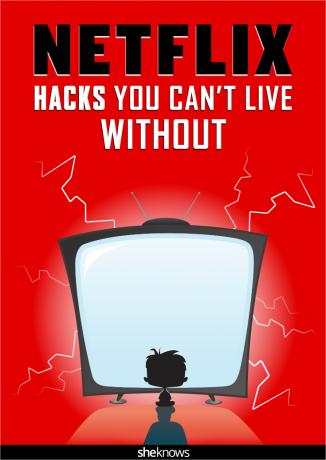
1. Открийте скрити категории (и часове негледани телевизия и филми)

Въпреки че този хак не е съвсем нов, той може да са пропуснали дори и най-преданите наблюдатели. Netflix организира съдържанието им в жанрове, което улеснява потребителите да разглеждат библиотеката от екрана на телевизора или компютъра. Но не всички техни категории са изброени на началния екран на Netflix. Намирането на тези
Ако не сте сигурни, че имате време или отдаденост да откриете сами всички скрити жанрове на Netflix, можете да вземете надникнете в официален списък.
2. Настройте скоростта на поточно предаване, за да избегнете буфериране
Има ли нещо по-досадно от това любимото ви шоу да бъде прекъснато чрез буфериране? Е, този хак ви позволява да настроите скоростта на поточно предаване, за да избегнете пълното буфериране. За достъп до менюто, което контролира тези настройки, натиснете Shift+Alt+ляв щракване на вашия компютър или Shift+Option+щракнете на вашия Mac. В това меню изберете опцията „диспечер на потока“ и променете възпроизвеждането си, за да съвпадне с вашата скорост на буфериране. Това трябва да предпази буферирането от прекъсване на гледането ви в бъдеще.
Повече ▼: Ранен поглед към най-очакваните филми и предавания, пуснати в Netflix през 2018 г.
3. Създайте различни профили
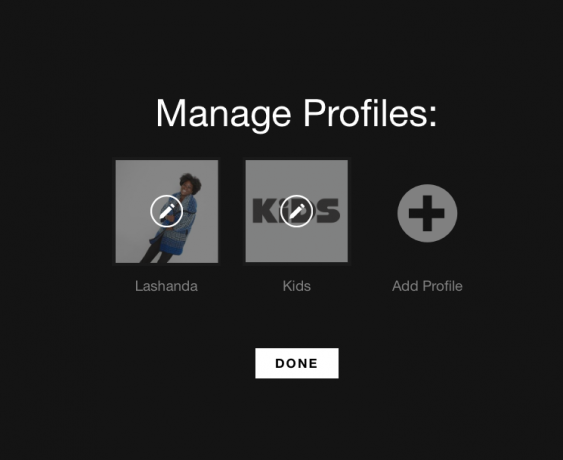
Независимо дали споделяте акаунта си в Netflix със съквартирант, съпруг или децата си, това може да бъде разочароващо преглеждане на препоръка след препоръка, която се основава на гледане от някой друг навици. През 2013 г. Netflix добави функция, която позволява на потребителите да създават до пет профила за всеки акаунт.
За да създадете профил, изберете опцията „Управление на профили“ в горния десен ъгъл на екрана и създайте уникално име за вашия профил. За да повлияете на препоръките, които се показват в този профил, просто се уверете, че използвате този профил, за да гледате всичките си любими предавания и филми.
4. Изтрийте историята си на гледане
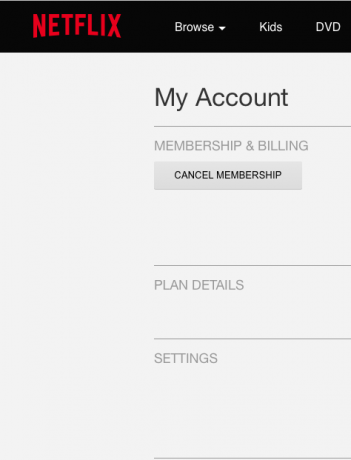
Всички имаме своите предавания за виновно удоволствие, но може би не всички искаме изборът ни за гледане да се излъчва на всеки друг човек, споделящ нашия акаунт. Ако сте открили, че гледате Кейти Пери: Част от мен една петък вечер просто следвайте тези съвети, за да изтриете всички доказателства от вашия акаунт в Netflix.
Най-лесният начин да изтриете виновните си удоволствия от акаунта си в Netflix е да изтриете напълно профила си. След като профил бъде изтрит, историята на гледане от този профил също ще бъде изтрита. Ако по това време сте използвали основния си акаунт, ще трябва напълно да изтриете акаунта си и да се абонирате отново. Сега това е много работа, така че ще трябва да решите колко важна е защитата на вашата репутация за вас.
5. Гледайте предаванията си в HD
Netflix направи възможно на абонатите да гледат любимите си телевизионни предавания и филми с висока разделителна способност. За да превключите към HD, отидете в настройките на акаунта си и изберете опцията с надпис „Настройки за възпроизвеждане“. Под опцията, наречена „Данни Използване“, превключете предпочитанието си на „Високо“. Уверете се, че сте натиснали запазване, преди да побързате да гледате с новия си, красиво чист картина.
6. Оценете всичко, за да подобрите препоръките си
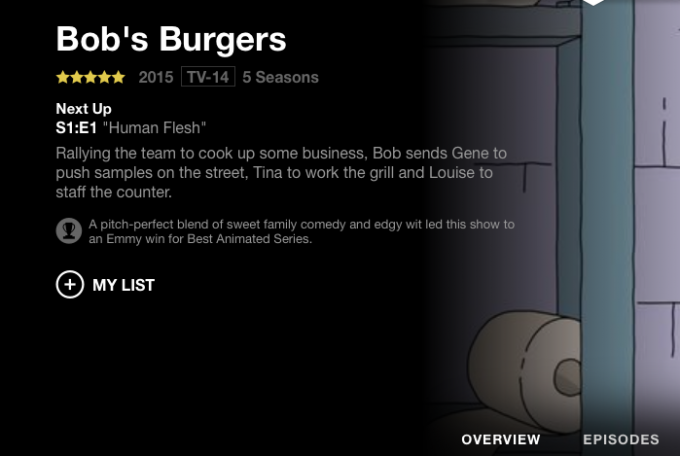
Колкото повече оценявате, толкова по-добра идея има Netflix за това, което всъщност ви интересува. Ако мразите филм, не продължавайте без да му дадете една звезда. Буквално отнема пет секунди и прави голяма разлика, когато сте готови да започнете да разглеждате следващата си мания.
7. Изтеглете любимите си за моментите, когато сте извън обхват
Netflix току-що обяви нова функция, която позволява на потребителите да изтеглят филми и предавания за моментите, когато Wi-Fi не е възможен. Пътуването до работното място стана много по-добро.
8. Не понасяйте агонията от пикселирането
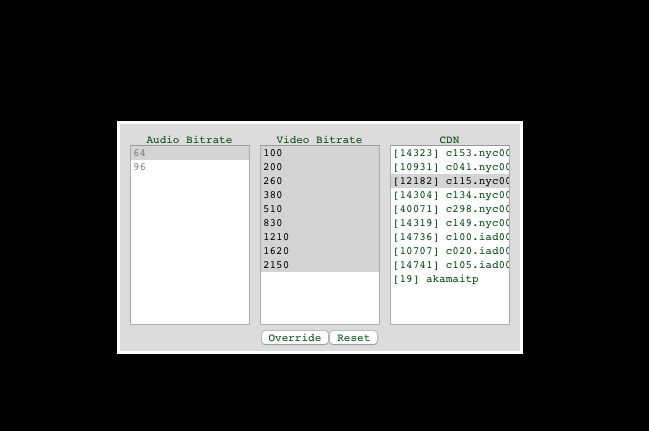
Ако вашият интернет работи, има вероятност качеството на видеото на всичко, което гледате в Netflix, да се влоши в непоносима бъркотия от пиксели. За щастие има начин да се борим с това. Докато шоуто или филмът, който играете, е отворен в браузъра, натиснете Control+Shift+Alt+S (или Control+Shift+Option+S, ако сте на Mac). Ще се появят някои колони, така че потърсете тази, която казва „видео битрейт“. Маркирайте възможно най-голямото число и щракнете „отмени“. Маркирайте повече от едно число и преминете към първите пет, за да дадете на Netflix някои опции, когато се опитвате да избегнете екстремни пиксилация. Но запомнете: Има причина Netflix да понижава качеството на видеото. Ако компютърът ви не може да се справи с HD в момента, очаквайте малко буфериране.
Повече ▼: 6 безупречни начина да забавлявате децата при дълги полети
Първоначално публикуван през юни 2016 г. Актуализирано април 2017 г.
Историите, които ви интересуват, се доставят ежедневно.
